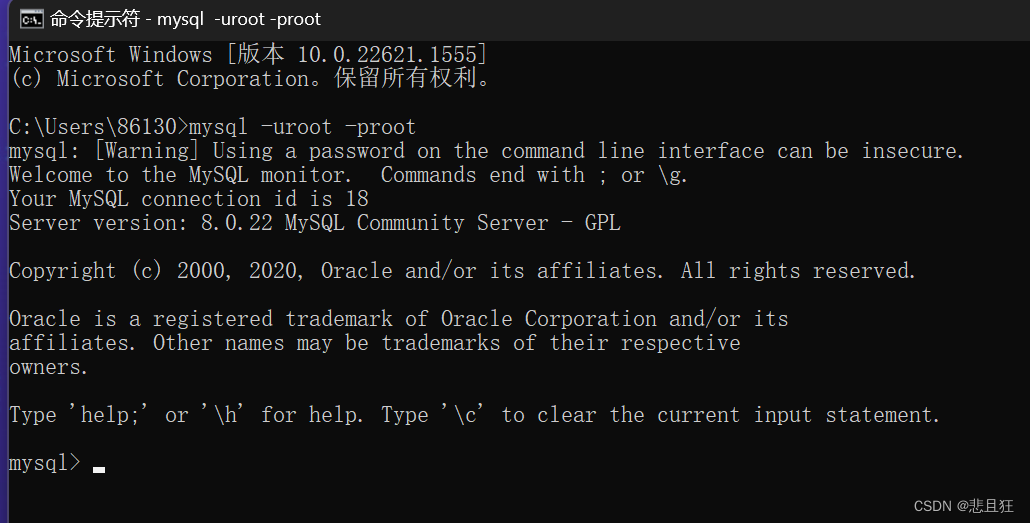Windows下安装MySQL数据库(从完全卸载到安装使用图文详细步骤,附安装包) |
您所在的位置:网站首页 › c盘文件怎么删除干净 › Windows下安装MySQL数据库(从完全卸载到安装使用图文详细步骤,附安装包) |
Windows下安装MySQL数据库(从完全卸载到安装使用图文详细步骤,附安装包)
|
目录
友情提醒第一章:如何完全卸载干净mysql教程(三个步骤完全卸载)1)步骤一:卸载程序2)步骤二:删除文件3)步骤三:删除注册表信息
第二章:下载软件两种方式1)第一种方式:去官网下载2)第二种方式:我的百度网盘下载
第三章:安装软件1)msi文件安装2)详细安装步骤
第四章:连接数据库服务器,配置path1)连接MySQL数据库2)配置path环境变量3)cmd连接MySQL
总结
友情提醒
先看文章目录,大致了解知识点结构,直接点击文章目录可以跳转到文章指定位置。 第一章:如何完全卸载干净mysql教程(三个步骤完全卸载)下载过MySQL的需要先检查MySQL数据库残留,没下载过的可以跳过。ps:卸载MySQL参考的原文链接:https://blog.csdn.net/m0_63270506/article/details/124716918把卸载时懵逼的地方和不完整的地方梳理整合了一下重写了一篇。 1)步骤一:卸载程序①右击我的电脑 ①删除C:\Program Files (x86)\MySQL该目录下剩余了所有mysql开头文件,包括mysql文件夹。 ②删除C盘下的C:\ProgramData\MySQL 所有文件,如果删除不了则用360粉碎掉即可,该programData文件是隐藏的默认,设置显示后即可见 ③删除C盘下的C:Program Files 所有mysql开头文件,包括mysql文件夹。 ④删除C:\Documents and Settings\All Users\Application Data\MySQL下的文件夹。 ⑤删除C:/WINDOWS 下的my.ini文件. 3)步骤三:删除注册表信息①win键+R键运行,输入REGEDIT,回车进入注册表编辑器
下载软件:下载链接点击跳转 ①进入链接后出现这个页面此处 包含8版本和5版本,下载地址点击下载 提取码:yyds 下载后找到这个msi文件,双击msi后缀文件 ①出现这个页面后点击next ①打开服务器:右击我的电脑》管理》服务和应用程序》服务。右侧找到MySQL服务打开。 ①打开我的电脑》属性》高级系统设置》环境变量。找到path双击进去 ①在命令行窗口输入账号密码连接语句 mysql -uroot -proot 很多人安装不成功是因为之前安装的没卸载干净,所以我自己卸载安装了一遍,同时整合了一下网上查的资料,做一个完整的图文攻略。题外话:navicat怎么快捷运行选中行: CTRL+SHIFT + R |
【本文地址】
今日新闻 |
推荐新闻 |
 ②点击管理
②点击管理 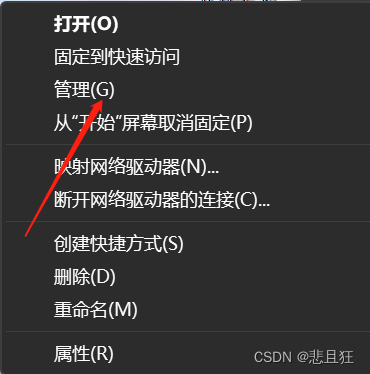 ③选择【服务和应用程序】下【服务】,在右侧找到mysql服务,右键选择停止。
③选择【服务和应用程序】下【服务】,在右侧找到mysql服务,右键选择停止。 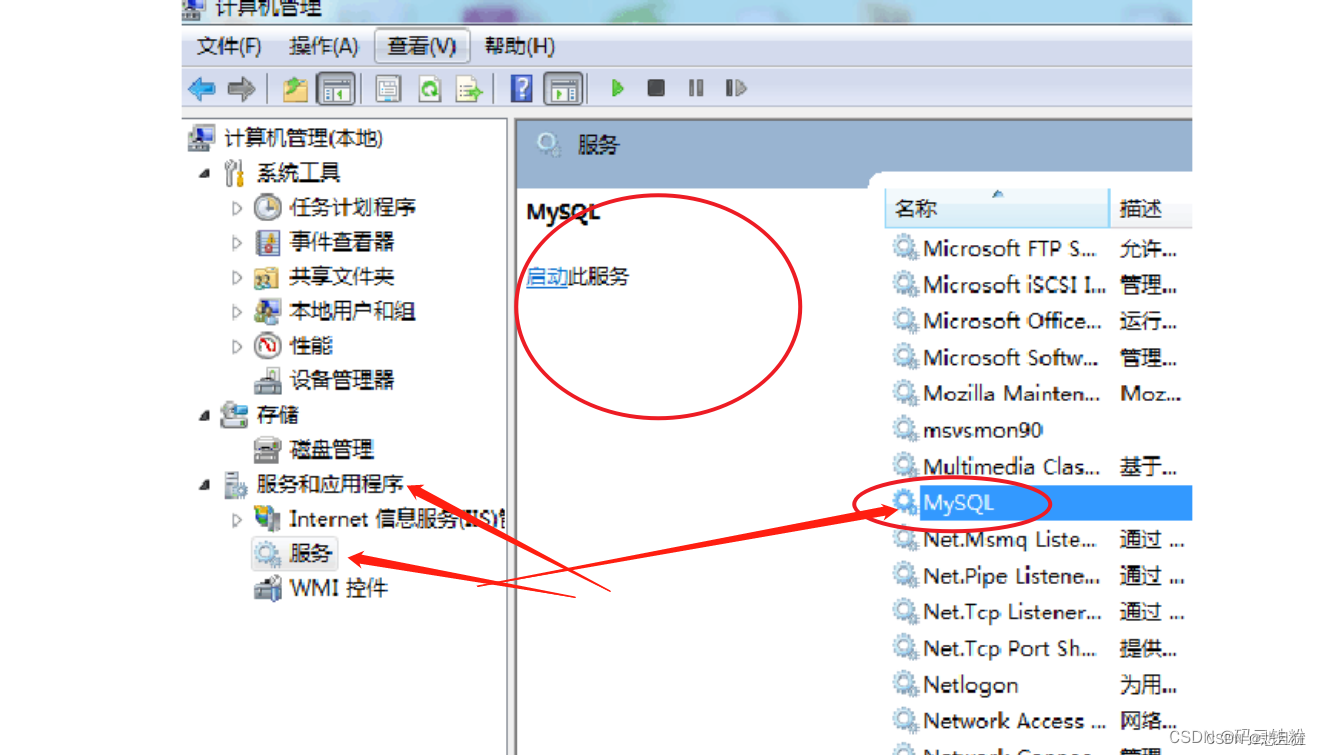 ④进入控制面板,点击卸载程序
④进入控制面板,点击卸载程序 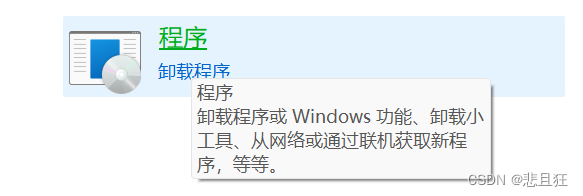 ⑤进入后找到MySQL相关的程序全部卸载
⑤进入后找到MySQL相关的程序全部卸载 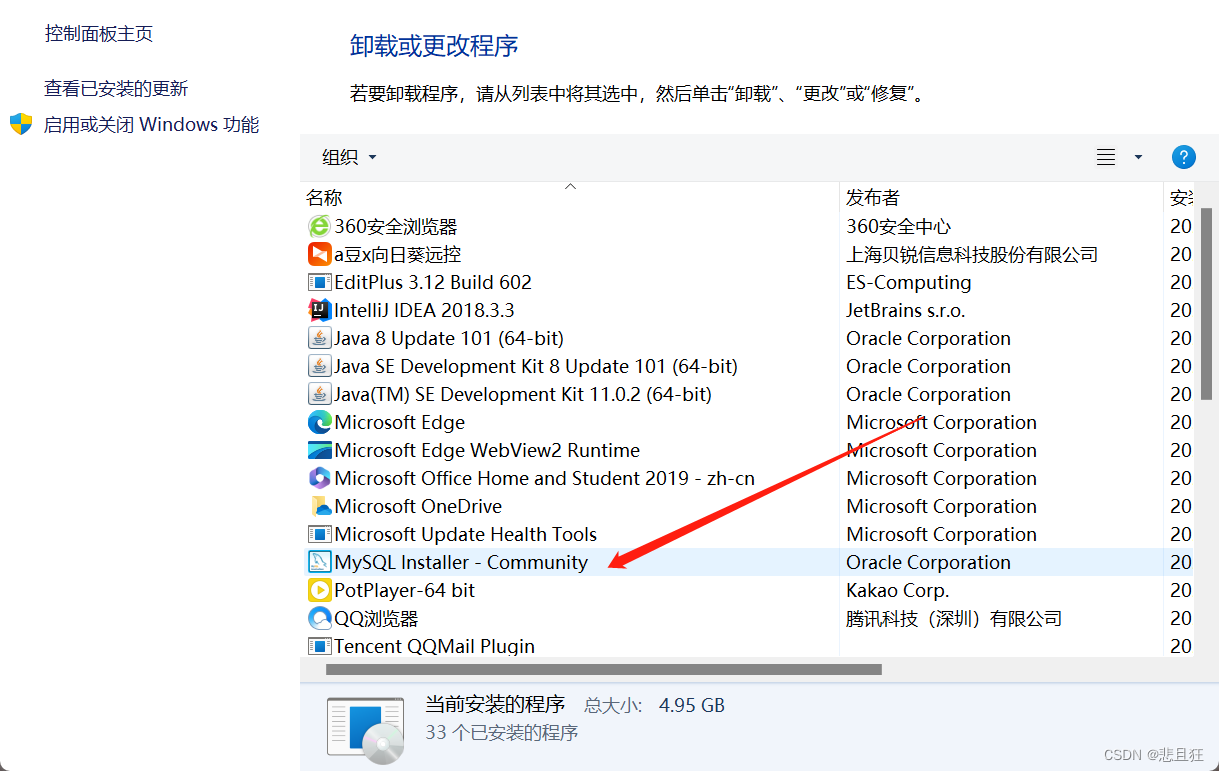

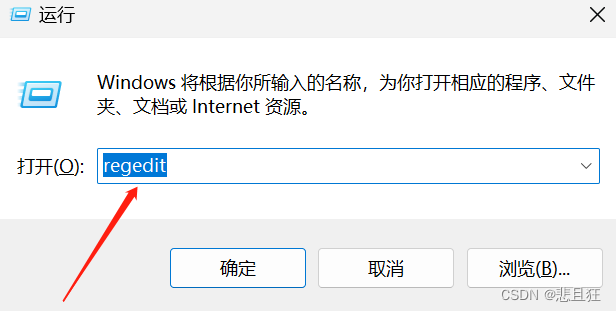 ②按照路径进入 第一项:HKEY_LOCAL_MACHINE/SYSTEM/ControlSet001/Services/Eventlog/Application/MySQL 第二项:HKEY_LOCAL_MACHINE/SYSTEM/ControlSet002/Services/Eventlog/Application/MySQL 第三项HKEY_LOCAL_MACHINE/SYSTEM/CurrentControlSet/Services/Eventlog/Application/MySQL
②按照路径进入 第一项:HKEY_LOCAL_MACHINE/SYSTEM/ControlSet001/Services/Eventlog/Application/MySQL 第二项:HKEY_LOCAL_MACHINE/SYSTEM/ControlSet002/Services/Eventlog/Application/MySQL 第三项HKEY_LOCAL_MACHINE/SYSTEM/CurrentControlSet/Services/Eventlog/Application/MySQL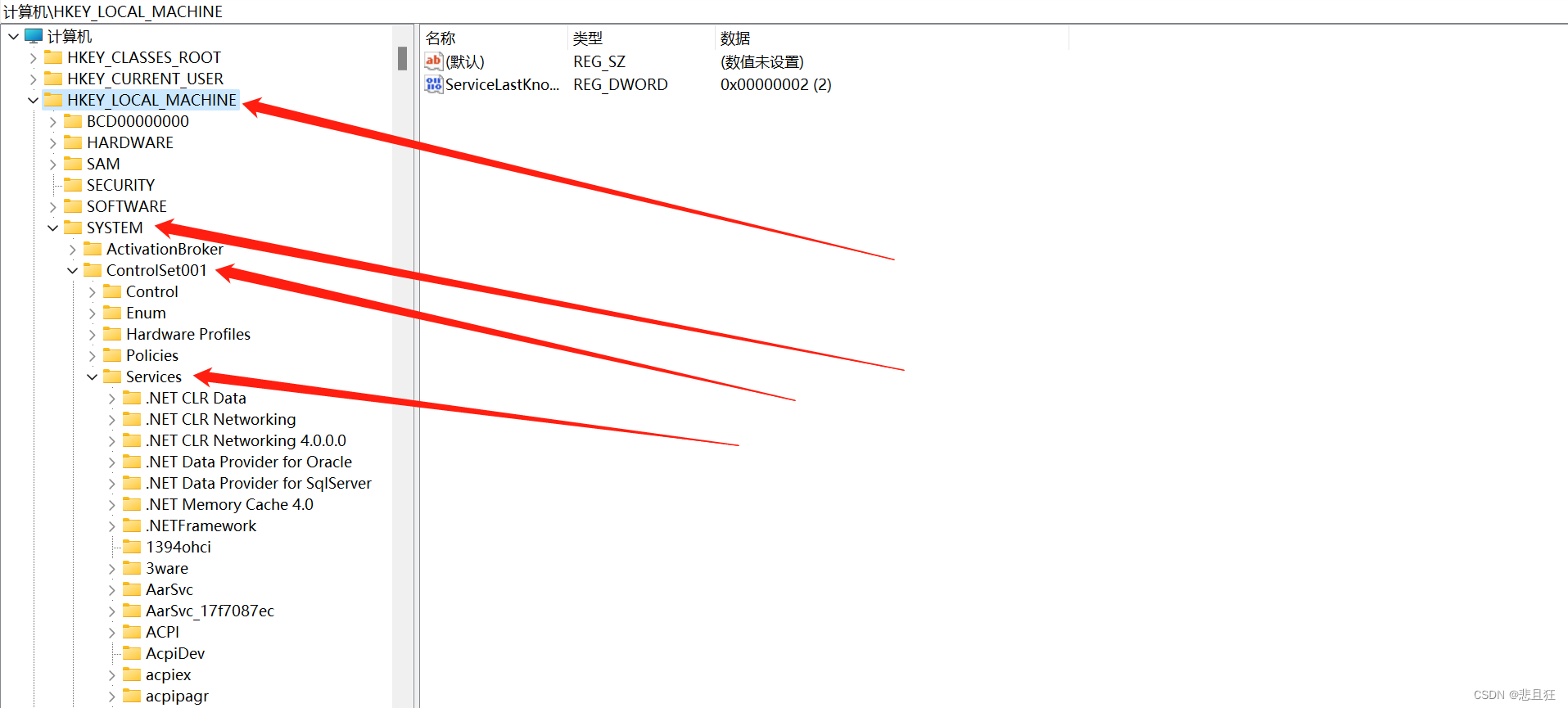
 ②跳转到这个页面点击download
②跳转到这个页面点击download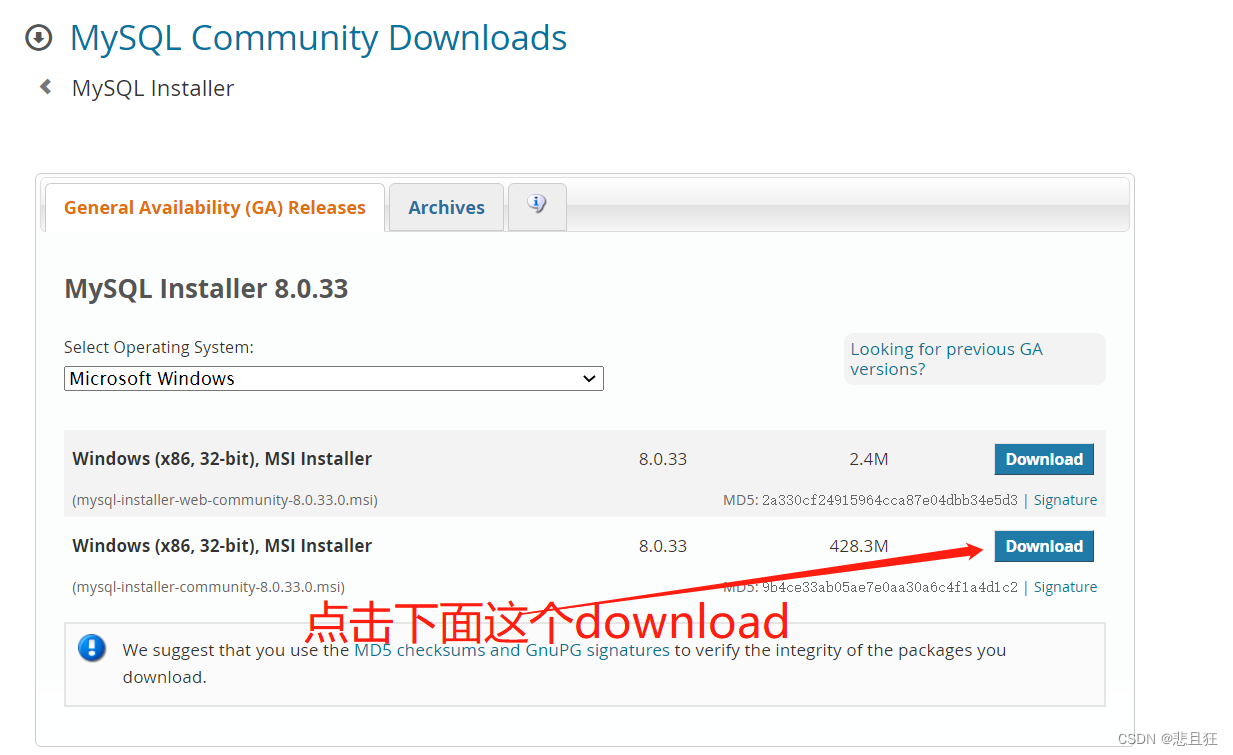 ③下载后放到我们自定义的目录下面
③下载后放到我们自定义的目录下面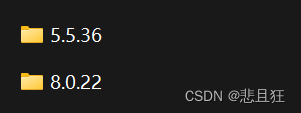
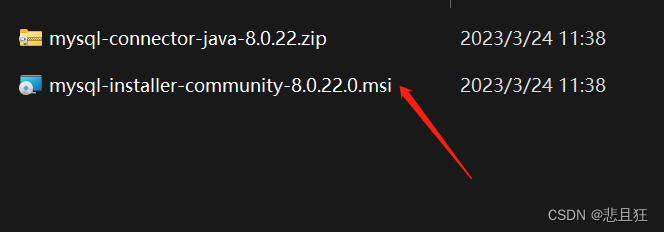
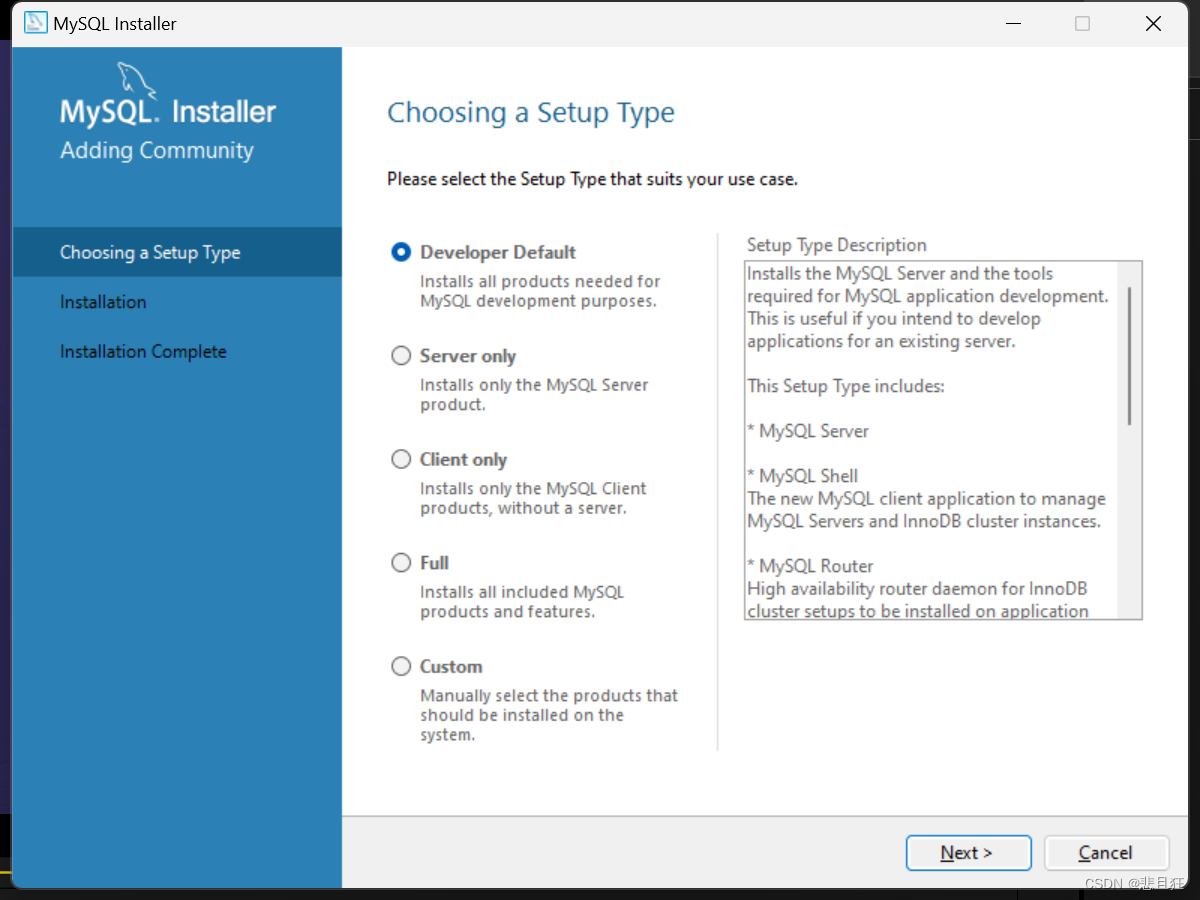 ②出现这个页面
②出现这个页面 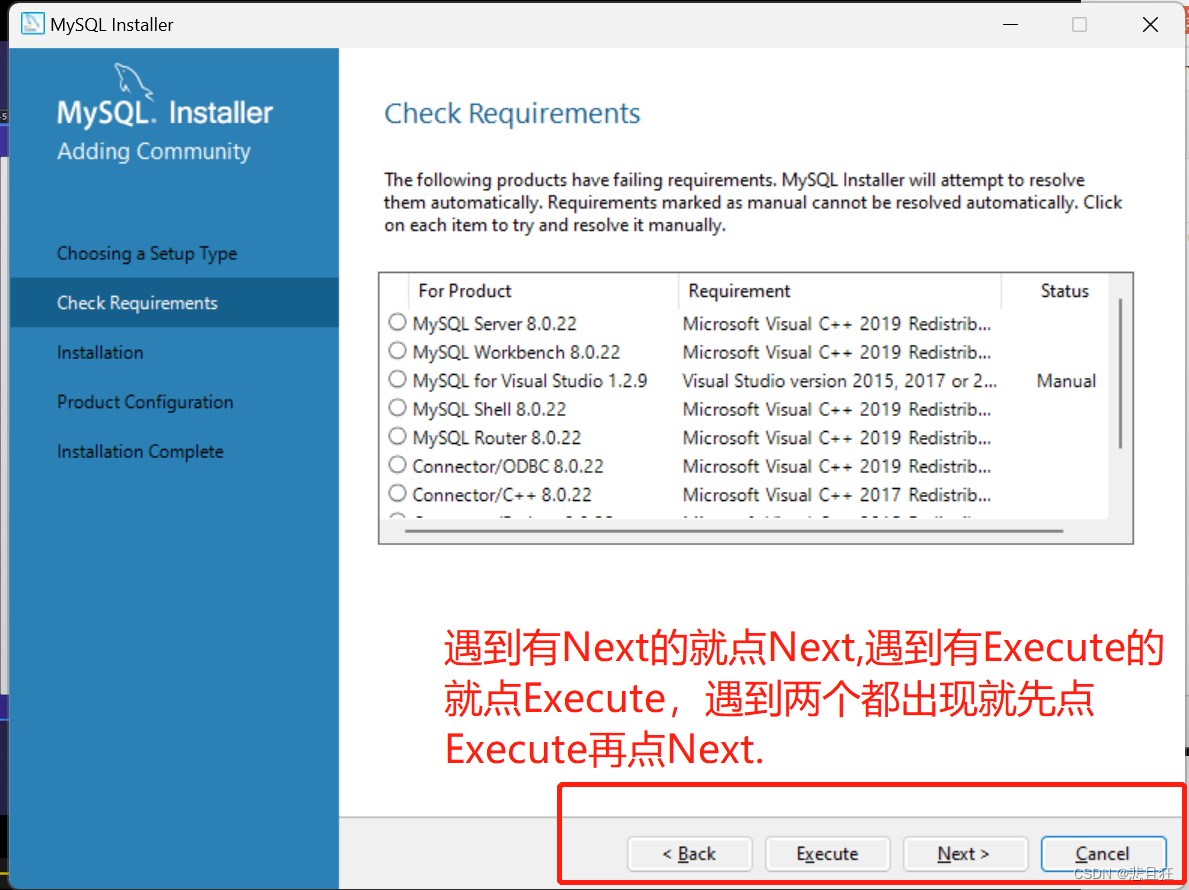 ③点完Execute点击next
③点完Execute点击next 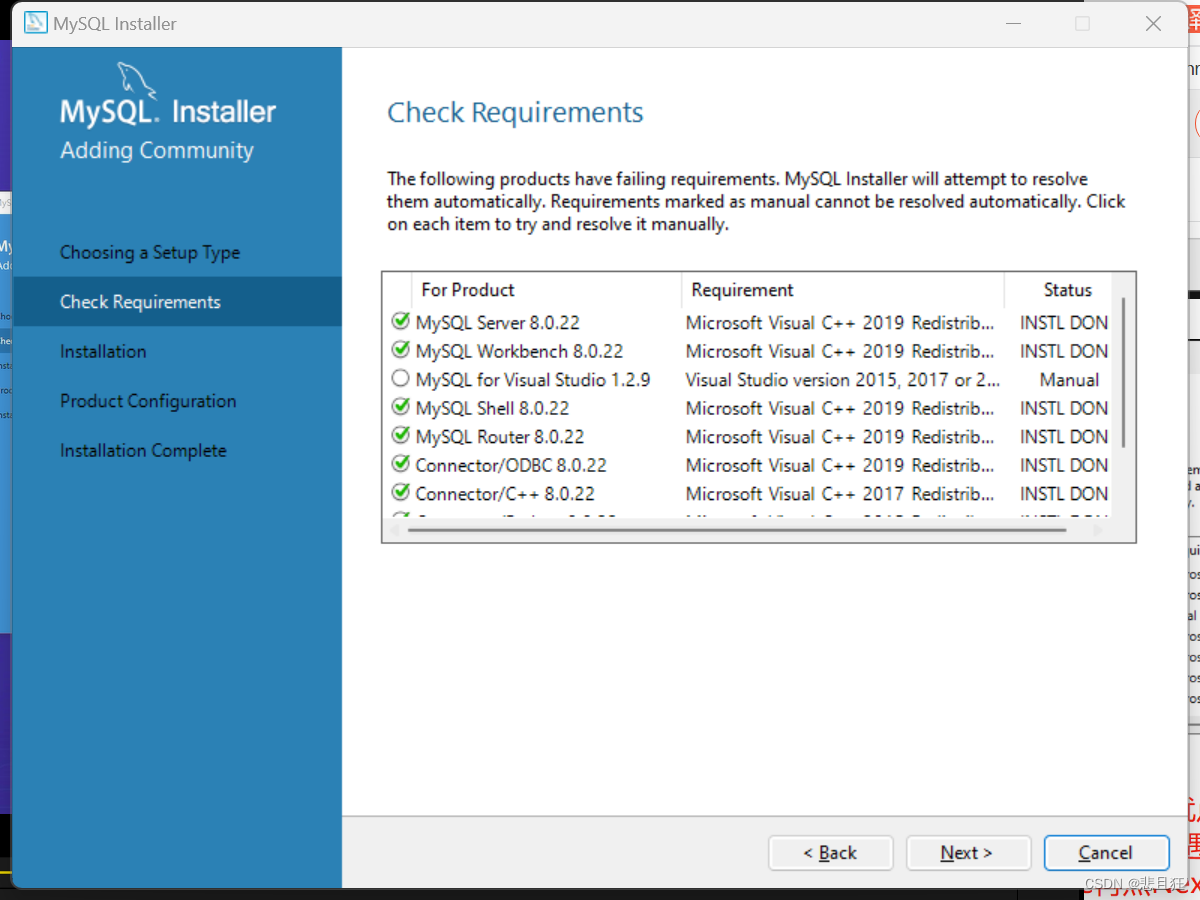 ④出现弹窗点yes
④出现弹窗点yes 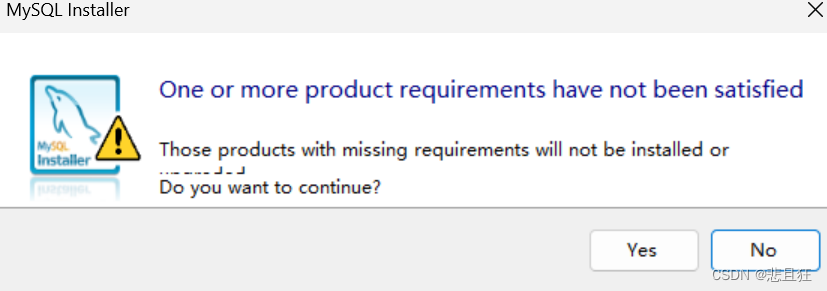 ⑤继续点击Execute等待一会儿
⑤继续点击Execute等待一会儿 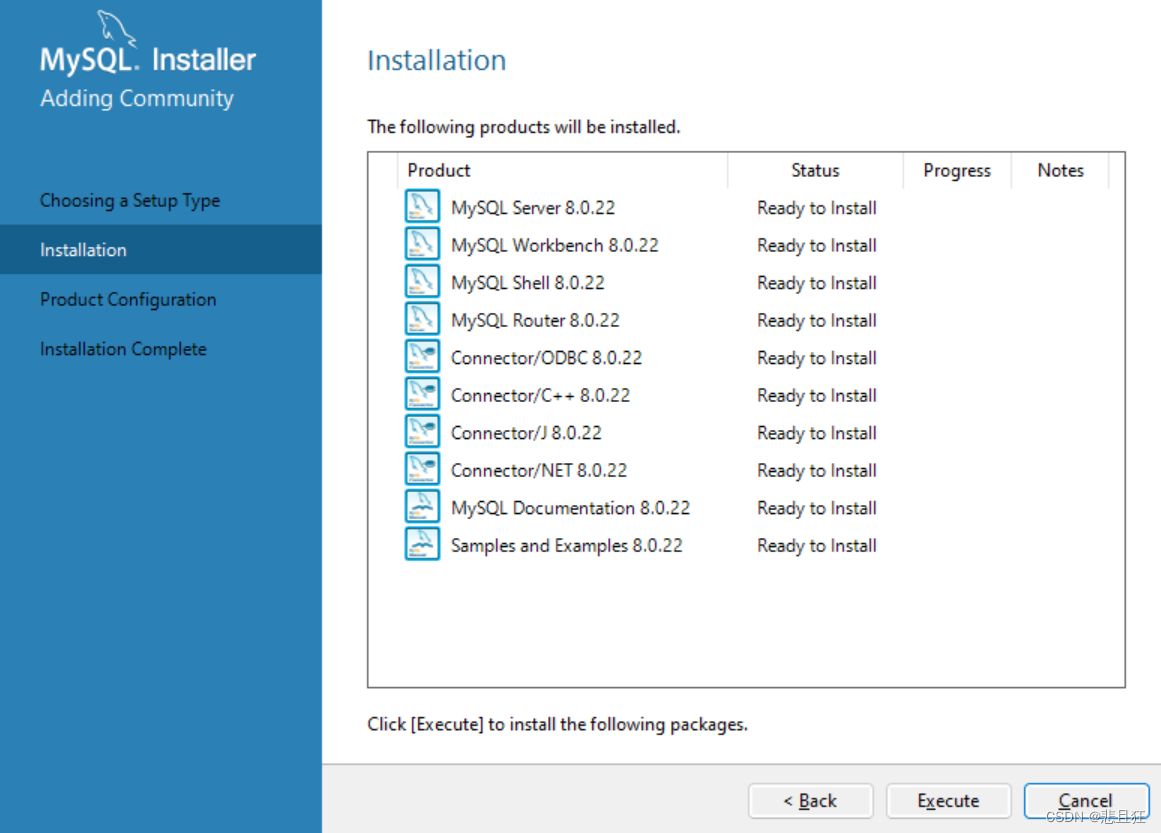 ⑥连续点击next直到出现这个界面port 3306是端口号,没有需求最好不要更改
⑥连续点击next直到出现这个界面port 3306是端口号,没有需求最好不要更改 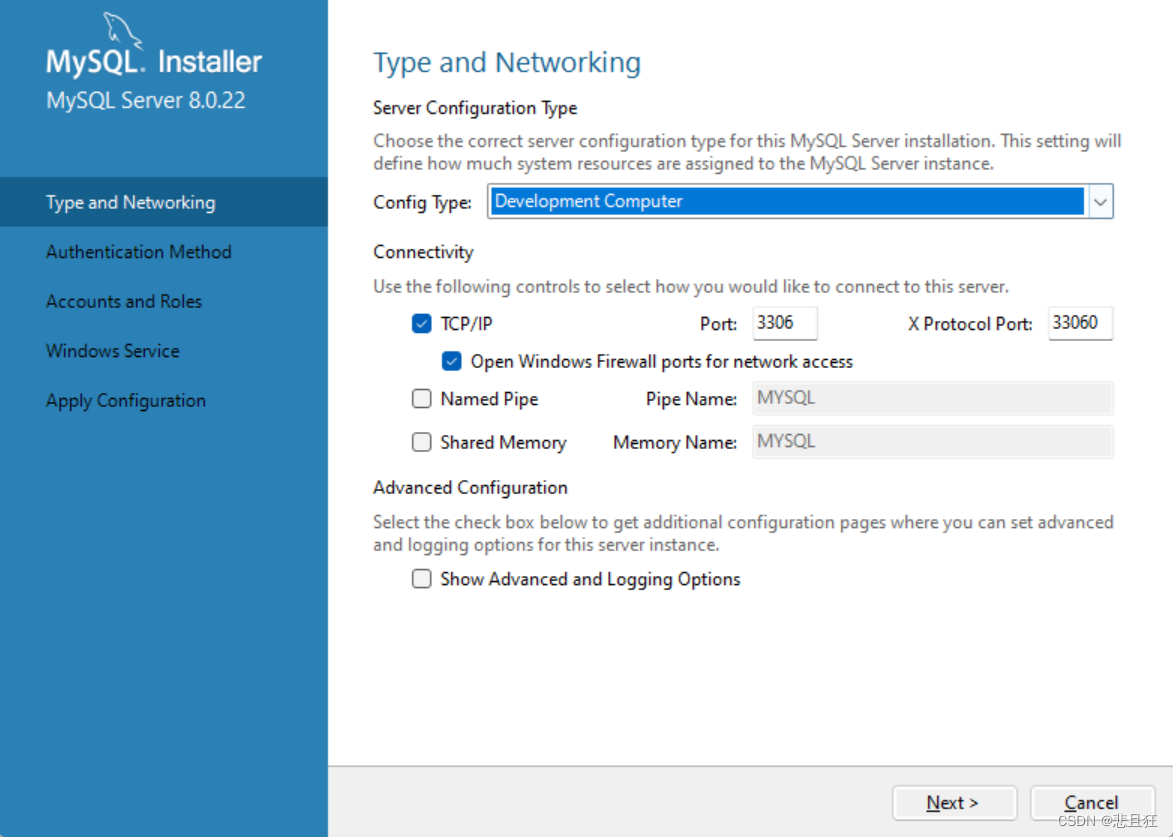 ⑦点击next这里不更改直接next
⑦点击next这里不更改直接next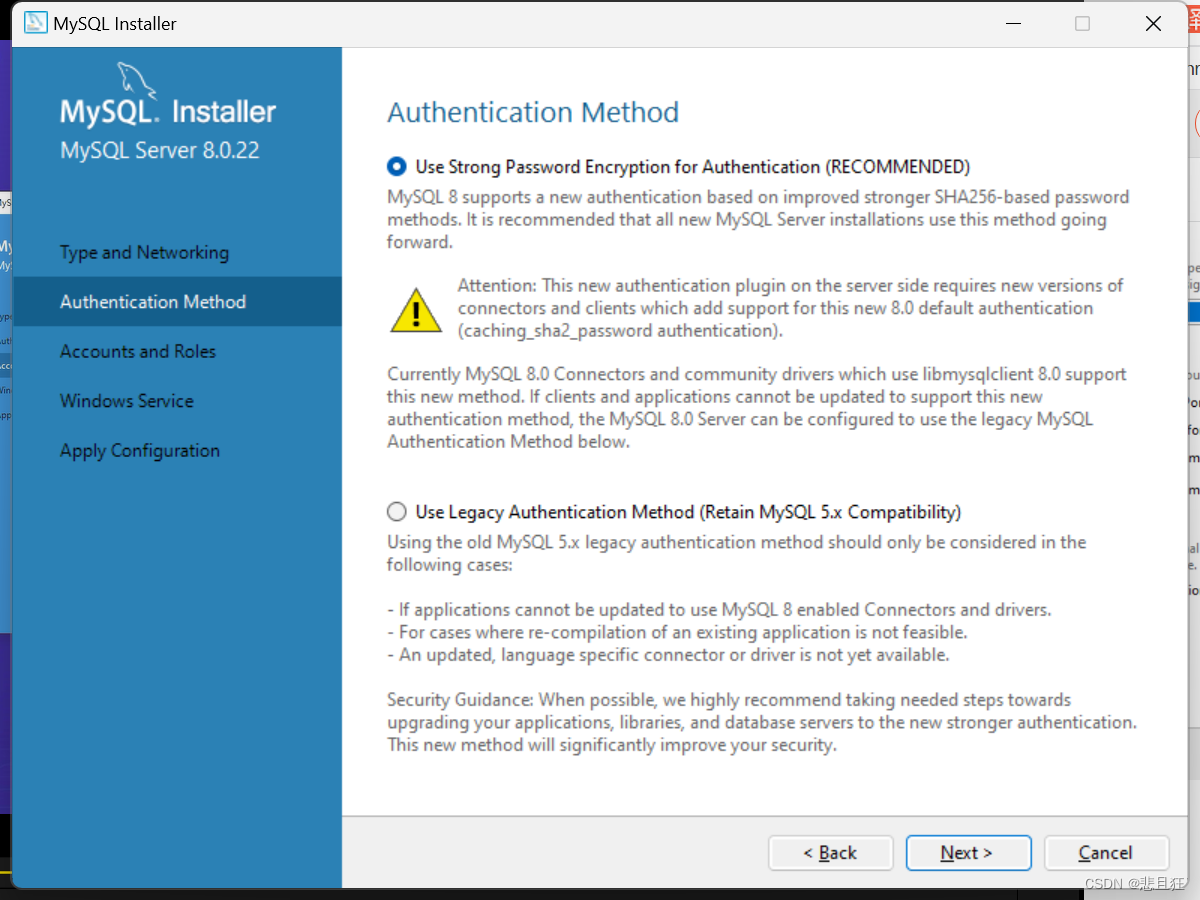 ⑧设置管理员密码,设置完继续点击next
⑧设置管理员密码,设置完继续点击next 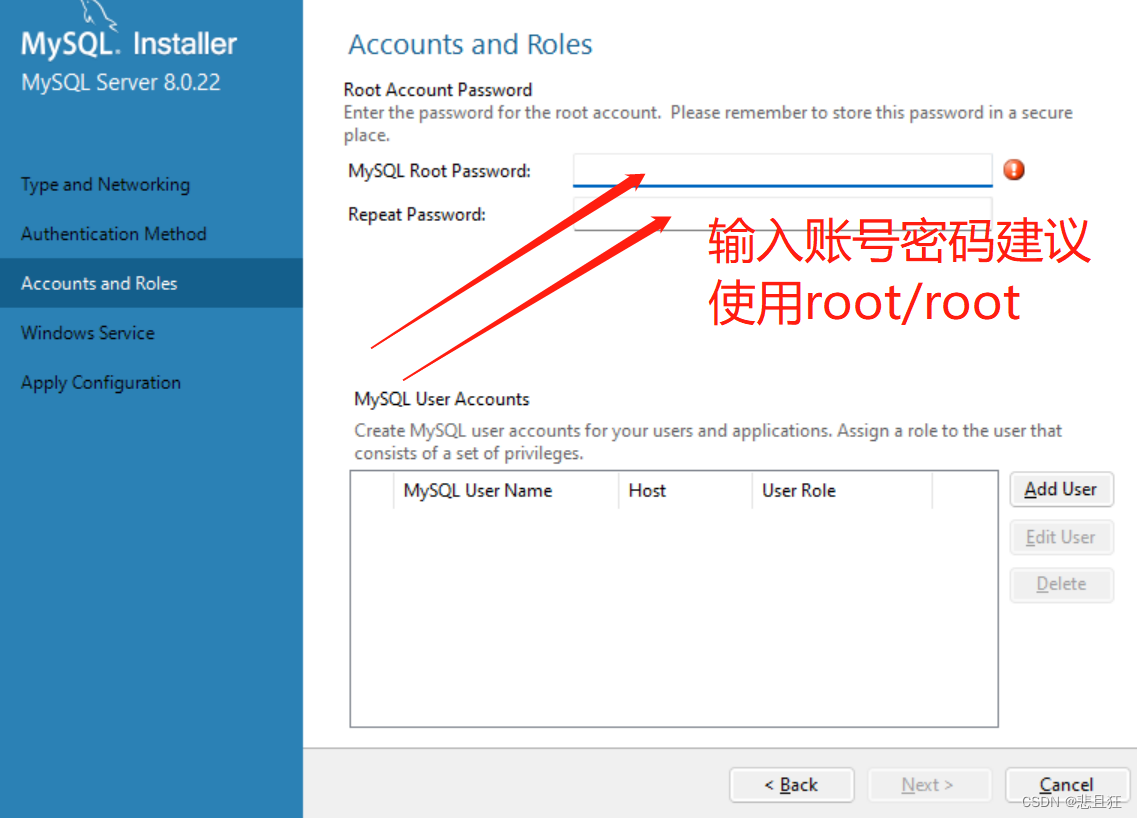 ⑨遇到next就点击next,遇到Execute就点Execute。直到出现finish,点击finish。
⑨遇到next就点击next,遇到Execute就点Execute。直到出现finish,点击finish。 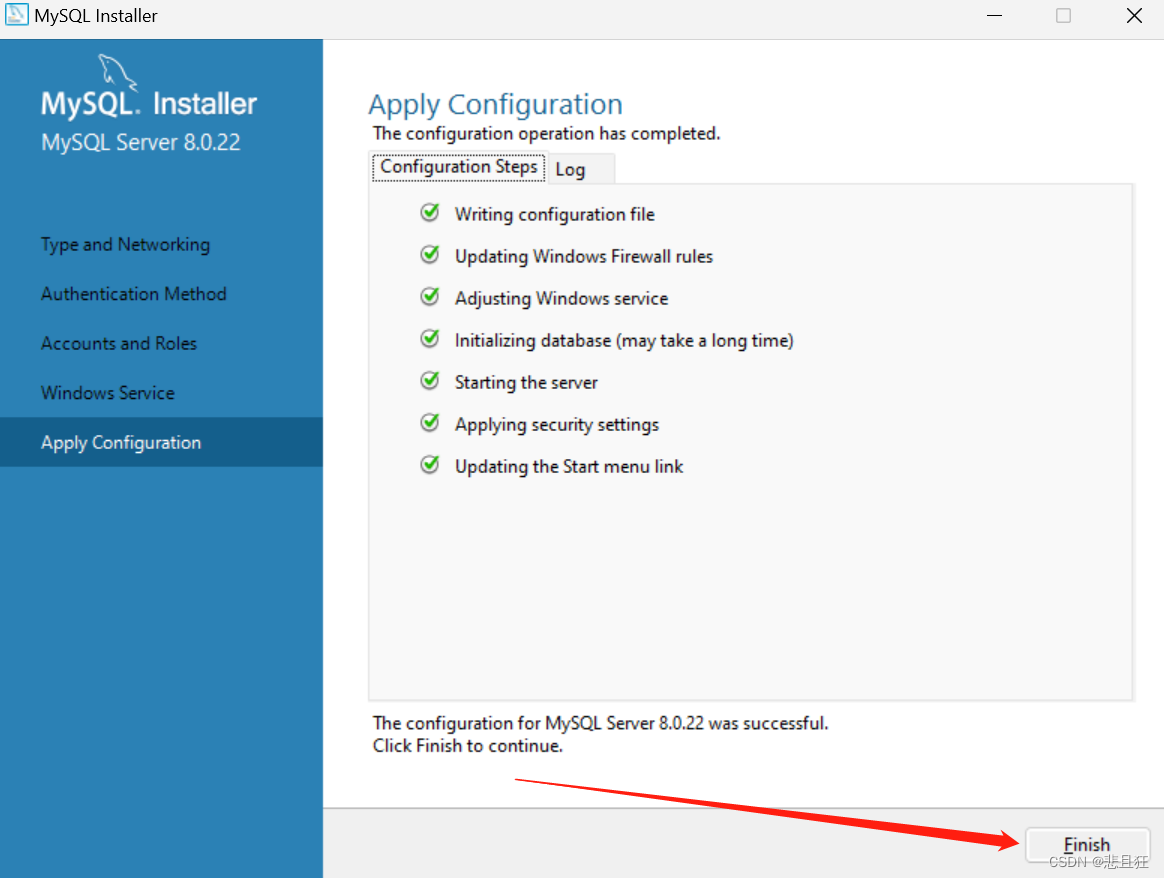 ⑩出现这个页面,验证密码
⑩出现这个页面,验证密码 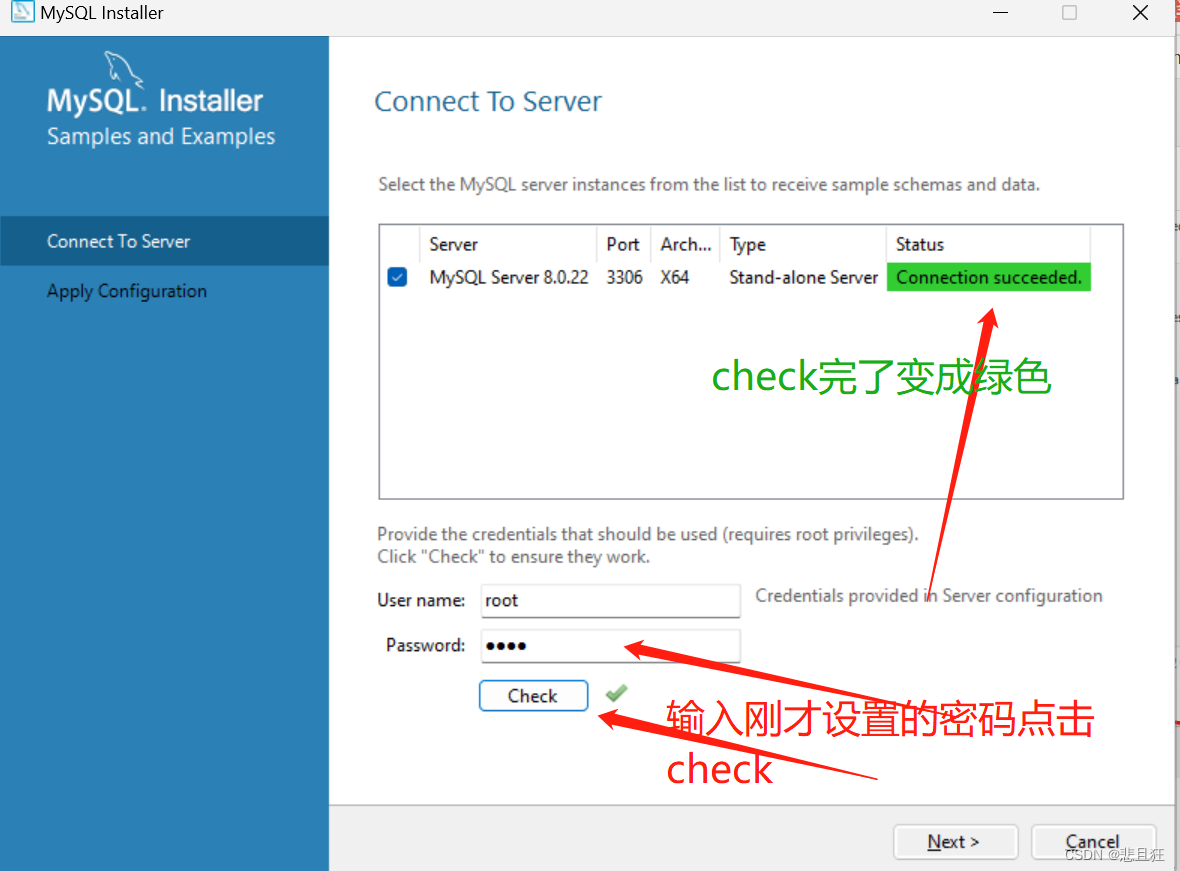 ⑩①遇到next就点击next,遇到Execute就点Execute,出现finish就点击finish。直到跳出这个页面,代表安装成功
⑩①遇到next就点击next,遇到Execute就点Execute,出现finish就点击finish。直到跳出这个页面,代表安装成功 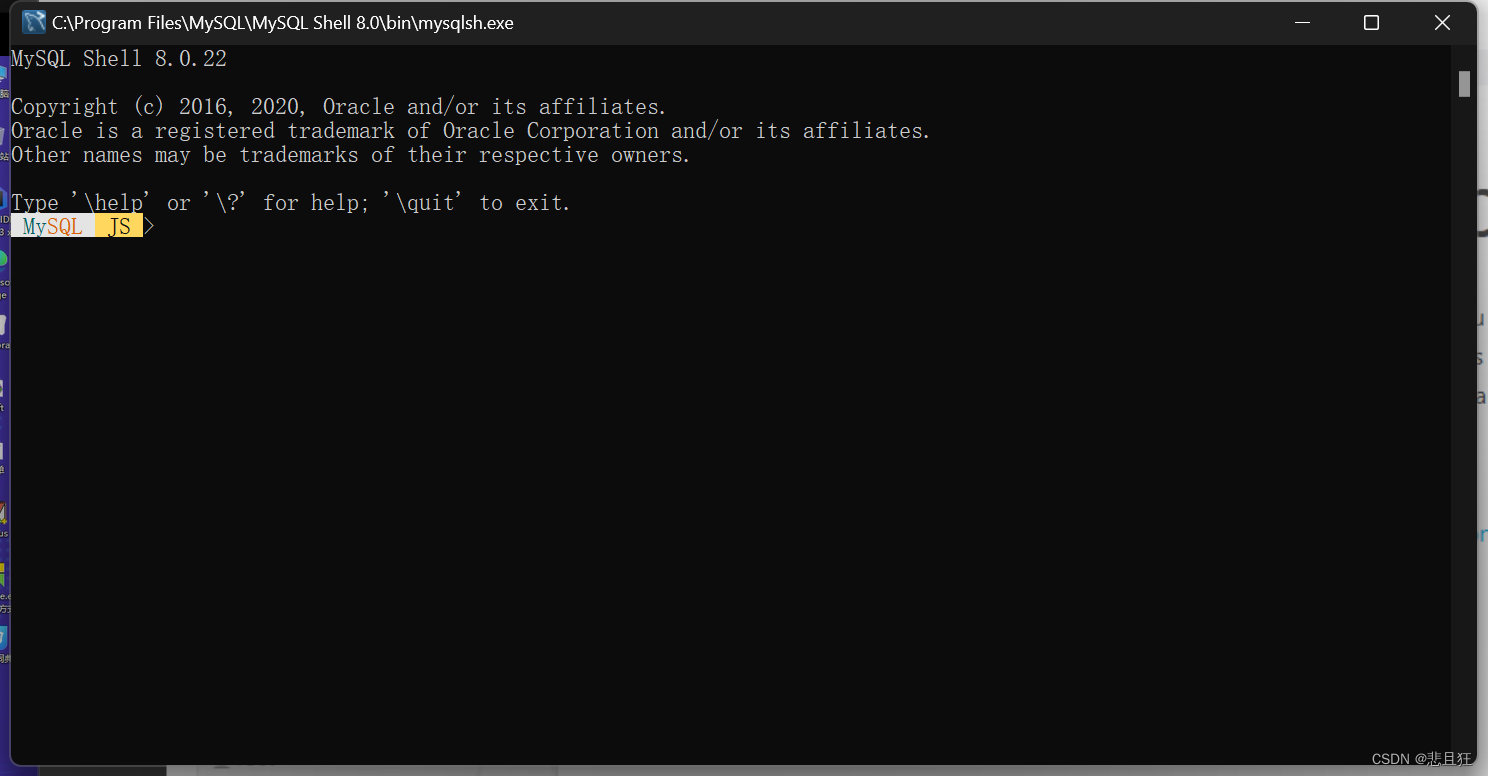
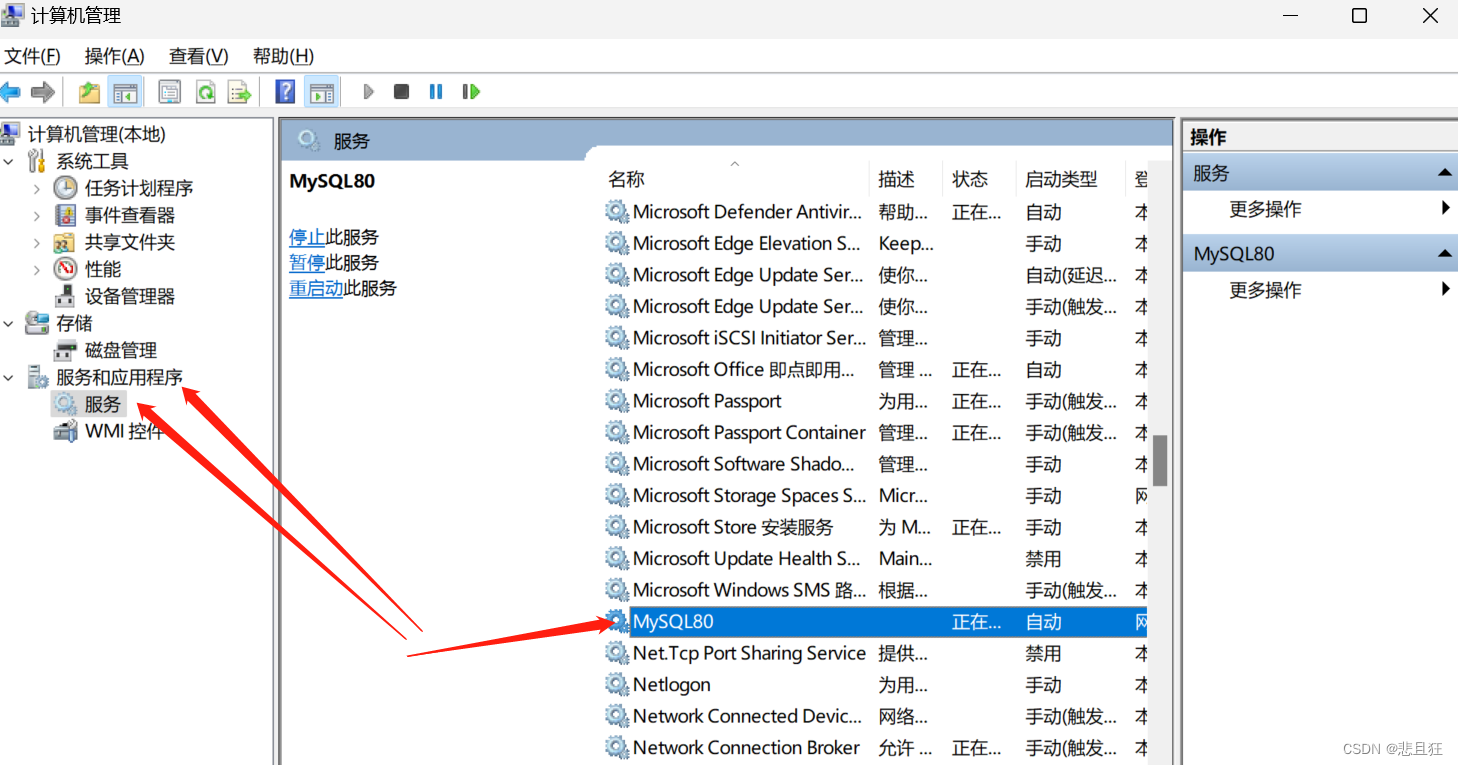
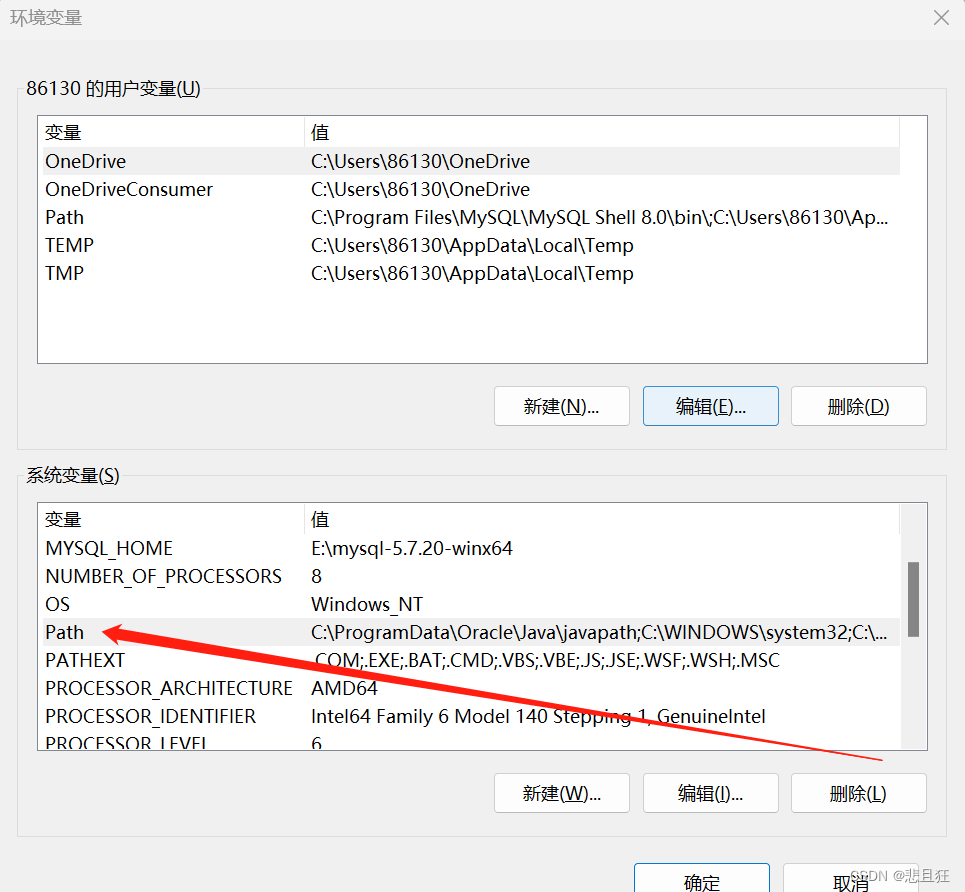 ②点击新建,复制之前的安装路径C:\Program Files\MySQL\MySQL Server 8.0\bin到新建的变量里面
②点击新建,复制之前的安装路径C:\Program Files\MySQL\MySQL Server 8.0\bin到新建的变量里面 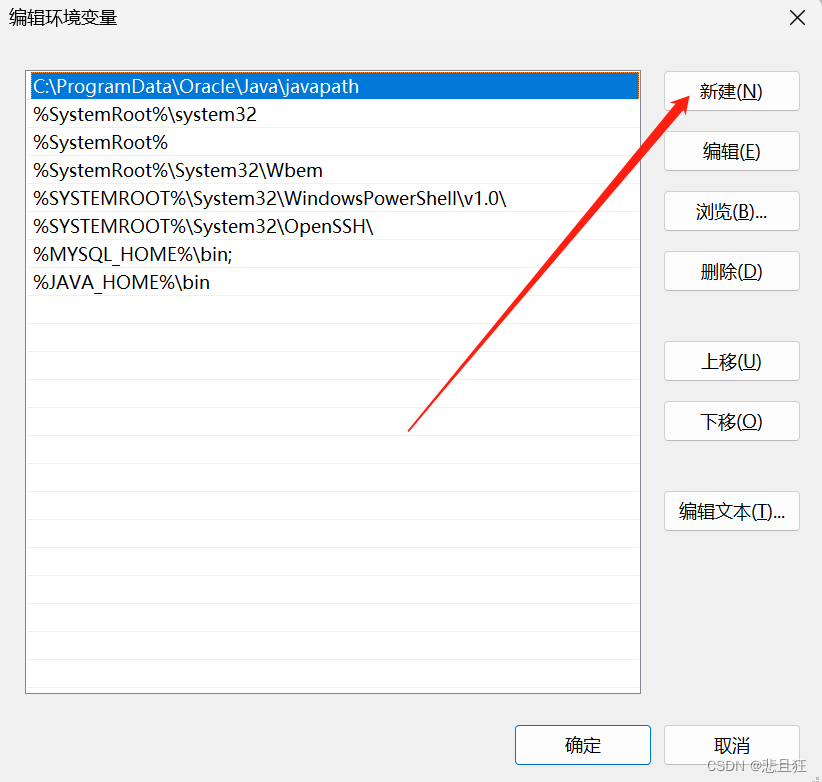 ③复制进去后点击确定即可
③复制进去后点击确定即可 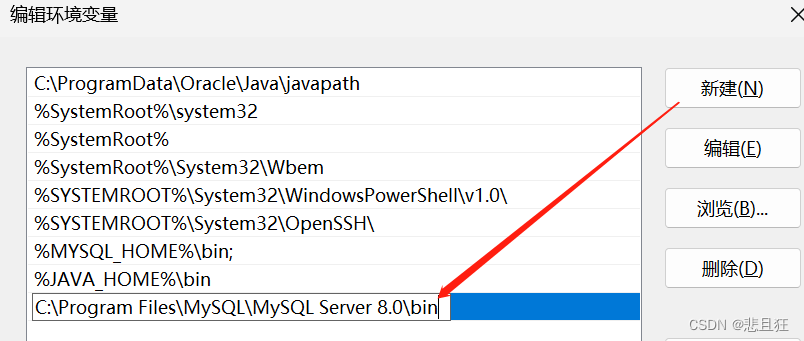
 ②出现如下界面代表成功,其中u后面的root是用户名,p后面的root是密码根据自己的设置修改
②出现如下界面代表成功,其中u后面的root是用户名,p后面的root是密码根据自己的设置修改